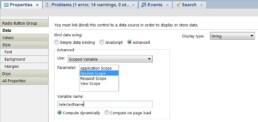XPagesのRadio Button Groupから選択された値をクライアントJavascriptで取得する方法
Radio Button Groupを使うと簡単にXPagesでラジオボタンを実装することができます。
サーバーで選択された値を取得するためには、以下のようにデータバインド(Bind)してやることで実装が可能です。
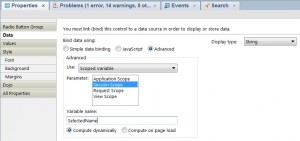
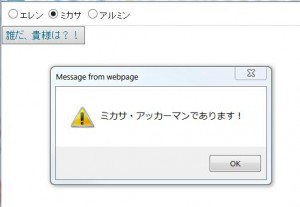 今回説明するのは、クライアントサイドJavascriptを使って、現在選択されている値を取得する方法を説明したいと思います。
今回説明するのは、クライアントサイドJavascriptを使って、現在選択されている値を取得する方法を説明したいと思います。
右の画像が今回作るサンプルのXPagesのスクリーンショットになりますが、ラジオボタンを選択してボタンをクリックすると、クライアントJavascriptが現在選択されているラジオボタンの値(value)を返す、というものです。 言いかえると、サーバーを介さない本来のJavascriptでよく行うタイプの使い方を実装してみる、という試みです。
まず、Radio Button GroupをXPagesに以下のように配置しました。
<xp:radioGroup id="radioGroupMember"
value="#{sessionScope.SelectedName}">
<xp:selectItem itemLabel="エレン" itemValue="エレン・イエーガー">
</xp:selectItem>
<xp:selectItem itemLabel="ミカサ" itemValue="ミカサ・アッカーマン">
</xp:selectItem>
<xp:selectItem itemLabel="アルミン" itemValue="アルミン・アルレルト">
</xp:selectItem>
</xp:radioGroup>
次に、実際にクライアントJavascriptをトリガーするためのボタンを配置します。コードは以下のようになるとおもいます。
<xp:button value="" id="button1"> </xp:button>
配置がおわったら、ボタンを選択した状態で、「Events」タブの [onclick] にコードを記述していきます。
今回はクライアントJavascriptですので、[client]のタブが選択されているのに気をつけてください。
サンプルのJavascriptは以下のようになります。
var chkRadioMember = dojo.query("input[name$='#{id:radioGroupMember}']");
for(var i=0; i < chkRadioMember.length; i++){
if(chkRadioMember[i].checked){
alert(chkRadioMember[i].value +"であります!");
}
}
return false;
さて、お膳立てはできましたので、早速このコードの解説に移ります。
このコードの肝はなんといっても一行目です。
まず、dojo.query を使って効果的にラジオボタンのDOMオブジェクトの取得を試みています。
dojo.queryの引数に"input[name$='hogehoge']" とすることで、INPUT要素でname 属性がhogehoge であるDOMオブジェクトを配列で返す、となっています。
なぜ、このような指定の仕方をしているのか?
実際にXPagesが生成するHTMLのソースコードを覗いてみると以下のようになっているのが確認できます。
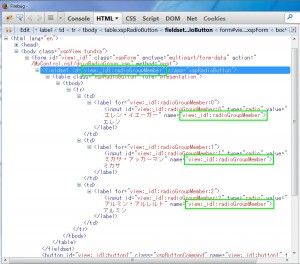
この緑で囲んだ部分 「view:_id1:radioGroupMember」と全て同じ値となっています。
ですので、INPUT要素でname 属性が「view:_id1:radioGroupMember」となっている全てのDOMオブジェクトを返して欲しいために、このような記述としているのです。
これで、ラジオボタンのDOMオブジェクトを全て取得できましたので、あとはChecked属性が付いている要素を探せばOKです。
クライアントJavascriptでRadioボタンの値を取得する方法の説明は以上になります。
ん、ちょっとまてよ? と思われた方 (ギクッ)
そうなんです、 実は1行目のサンプルコードは
var chkRadioMember = dojo.query("input[name$='#{id:radioGroupMember}']");
であって
var chkRadioMember = dojo.query("input[name$='view:_id1:radioGroupMember']");
ではないのです。
この#{id:radioGroupMember} という値はどこから来たのか?
実はこの#{id:hogehoge}というフォーマットで記述されたコードはHTMLがブラウザに表示される前にサーバー側で 'view:_id1:radioGroupMember' といった値に動的に変換されることになっています。
今、「はぁ~?」 と思われた方、実際に言っちゃった方、・・・いや、お気持ちはよく分かります。 (ちょっといきなりのブログで難易度高いの選んでしまったとここで後悔)
この部分、次回のブログで詳しく説明していきたいと思います。
今回の例では、上記で作ったRadio Button GroupのコントロールIDを使って#{id:radioGroupMember} と指定している、となっています。
<xp:radioGroup id="radioGroupMember" ← このID
ちょっと腑に落ちない終わり方になってしまいましたが、是非次回をお楽しみに(苦笑)
<<こちらに追加の記事を書きました>>
最後に今回使用したXPagesのソースコードを全て貼り付けておきます。
[toggle title="XPagesの全てのソースコードを表示するにはここをクリック"]
<?xml version="1.0" encoding="UTF-8"?>
<xp:view xmlns:xp="http://www.ibm.com/xsp/core">
<xp:radioGroup id="radioGroupMember"
value="#{sessionScope.SelectedName}">
<xp:selectItem itemLabel="エレン" itemValue="エレン・イエーガー">
</xp:selectItem>
<xp:selectItem itemLabel="ミカサ" itemValue="ミカサ・アッカーマン">
</xp:selectItem>
<xp:selectItem itemLabel="アルミン" itemValue="アルミン・アルレルト">
</xp:selectItem>
</xp:radioGroup>
<xp:button value="誰だ、貴様は?!" id="button1">
<xp:eventHandler event="onclick" submit="false">
<xp:this.script><![CDATA[var chkRadioMember = dojo.query("input[name$='#{id:radioGroupMember}']");
for(var i=0; i < chkRadioMember.length; i++){
if(chkRadioMember[i].checked){
alert(chkRadioMember[i].value +"であります!");
}
}
return false;
]]></xp:this.script>
</xp:eventHandler>
</xp:button>
</xp:view>
[/toggle]